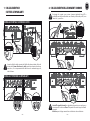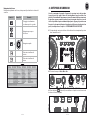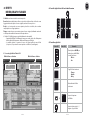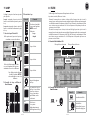1/18
• Inserisci il CD-ROM di installazione di DJConsole
Rmx2 Premium nell'apposito lettore del tuo
computer.
• Avvia il programma di installazione.
• Segui le istruzioni.
1
• Quando ti verrà richiesto, estrai il CD-ROM di
installazione di DJConsole Rmx2 Premium e inserisci
nel lettore del tuo computer il CD-ROM
di installazione di Traktor LE 2.
• Avvia il programma di installazione di Traktor LE 2.
• Segui le istruzioni.
Traktor LE 2 è installato nel tuo sistema.
2
INSTALLAZIONE
1- Bilanciamento canali 1-2
(uscita mix)
2- Volume dei canali 1-2
(Main) e 1-2 (Booth)
3- Blocca/sblocca volume
canali destro e sinistro
4- Mute on/o
5- Controllo canali 3-4
(uscita cue)
6- Seleziona tipo di
ingresso
7- Pannello principale
8- Congura manopole
rotanti (attiva/disattiva
e regolazione sensibilità)
9- Regola attenuazione
talkover
10- Congura crossfader
Ulteriori informazioni (forum, tutorial, video...) disponibili sul
www.HERCULESDJMIXROOM.com
7
1
52
3
4
6
8
9
10
GUIDA RAPIDA ALL’USO DI DJCONSOLE RMX2 E TRAkTOR LE 2
Professional Package Edition
IT
IT

2/18 3/18
1
43
2
2) Sostituire i pomelli dei 14 pulsanti rotanti e dei 5 fader.
- Sostituisci quanti pomelli neri desideri con, al loro posto, gli acclusi pomelli gialli.
PERSONALIZZAZIONE
Per personalizzare il look della tua DJConsole Rmx2 Premium, puoi:
1) Applicare un rivestimento nero (accluso) sulla faccia superiore del controller.
- Rimuovi i pomelli dai 14 pulsanti rotanti e dai 5 fader.
- Posiziona il rivestimento nero sulla faccia superiore del controller.
CONNESSIONI
Fai passare il cavo USB e il cavo di
alimentazione all'interno del gancio.
Collega DJConsole Rmx2 al tuo computer,
utilizzando il cavo USB.
Inne, sposta l'interruttore On/O su On.
Collega l'alimentatore.
IT

4/18 5/18
Lettori CD o giradischi in vinile: se il giradischi dispone di un cavo per la messa
a terra, imposta il selettore su Phono. Dal pannello di controllo, imposta il livello
in ingresso.
Microfono: puoi collegare un microfono sia bilanciato che non bilanciato.
Il mixaggio di sorgenti sonore esterne (compresi giradischi, lettori CD e
periferiche musicali portatili) richiede un software professionale per DJ (come
Traktor Pro...), non incluso.
2
COLLEGAMENTO DELLE SORGENTI SONORE
1
COLLEGAMENTO DI
CUFFIE E ALTOPARLANTI
Quando colleghi le cue, assicurati che il livello del volume sia adatto all'ascolto
tramite cue: prima di indossare le cue, avvia la riproduzione di un brano
musicale e, se i suoni provenienti dalle cue dovessero sembrarti troppo alti,
riduci il volume.
PANNELLO FRONTALE/SUPERIORE: CUFFIE
PANNELLO POSTERIORE: ALTOPARLANTI
IT

6/18 7/18
3.2 Configurazione guidata di Traktor
3
PRIMO AVVIO DI
TRAKTOR LE 2
Apri Traktor LE 2
3.1 Attivazione
Nella prima schermata, clicca su Activate
(Attiva).
Si aprirà il programma Service Center.
Se disponi già di un account su Native
Instruments, inserisci il tuo indirizzo e-mail
e la tua password (se hai dimenticato la tua
password, clicca su Forgot your password?
(Hai dimenticato la tua password?) e segui
le istruzioni).
- Dopo aver inserito il tuo indirizzo e-mail
e la tua password, clicca su Log in (Accedi).
Se non disponi ancora di un account su
Native Instruments, clicca su Create new
User Account (Crea un nuovo account
utente) e segui le istruzioni.
- Dopo aver creato il tuo account utente, il
Service Center ti chiederà di disconnetterti,
in modo tale da poter ricevere la tua
password via e-mail.
- Inserisci il tuo indirizzo e-mail e la
password da te ricevuta, dopodiché clicca
su Log in (Accedi).
Congura Traktor LE 2 come segue.
- Clicca su Next per avviare la procedura di congurazione, e procedi così come mostrato
nelle videate seguenti.
- Click Finish at the end of the setup
process.
Dopo aver eettuato l'accesso, il Service
Center ti chiederà di attivare la tua versione
di Traktor.
Dopo aver attivato il software, il Service Center
visualizzerà una schermata di conferma.
La procedura di attivazione è completata.
Ora puoi congurare Traktor LE 2.
- Seleziona come produttore Hercules.
- Seleziona come modello DJ Rmx2 LE, che
funge da mappa per la DJConsole Rmx2
Premium in Traktor LE 2.
- Scegli Yes (Sì).
- Al termine del processo di, congurazione,
clicca su Finish (Fine).
- Scegli NO.
- Inserisci il numero di serie riportato sulla
copertina del tuo CD-ROM di Traktor LE 2.
IT

8/18 9/18
Passaggio a visualizzazione
con browser piccolo o grande
Navigazione passo-passo
tra le cartelle
Espandi/riduci una
struttura ad albero
Navigazione rapida
+
+
+
3.3 NAVIGARE IN TRAKTOR LE 2
Navigare nelle varie aree di Traktor LE 2
Controlli di navigazione su DJConsole Rmx2 Premium
Esplorare le cartelle
Per muoverti tra le cartelle, tieni premuto il pulsante freccia a sinistra del controller.
Controllo 1 Controllo 2 Comando
A
Quando avvii Traktor LE 2:
1) Innanzi tutto, metti tutti i fader e i pulsanti rotanti di DJConsole Rmx2 Premium nelle
rispettive posizioni centrali (ovvero la posizione predenita di tutti i controlli progressivi
in Traktor).
2) Fintantoché non collegherai un mixer esterno, imposta la modalità di mixaggio su
Int. Mixer Cover (puoi controllare la modalità di mixaggio su DJConsole Rmx2 Premium
premendo il pulsante VINYL).
Nella parte sinistra puoi esplorare
l'elenco delle cartelle
Nella parte destra puoi muoverti
nell'elenco delle tracce
IT

10/18 11/18
Navigazione fra le tracce
Per muoverti rapidamente tra le tracce, tieni premuto il pulsante freccia a destra del
controller.
Passaggio a visualizzazione
con browser piccolo o grande
Navigazione passopasso
fra le tracce
Navigazione rapida
Carica traccia nel banco di
sinistra
Carica traccia nel banco di
destra
+
Controllo 1 Controllo 2 Comando
B
4
ANTEPRIMA DI UN BRANO
L’ascolto in anteprima ti permette di preparare la prossima traccia da riprodurre
(ovvero la traccia che seguirà il brano che stai attualmente facendo ascoltare al tuo
pubblico). Potrai utilizzare l’anteprima per ottenere il beatmatch della prossima traccia
da riprodurre, oppure per mettere in pausa la traccia in un punto ben preciso, in modo
tale che la riproduzione parta esattamente dal quel punto. Oppure, puoi posizionare un
Cue point, che ti permetterà di avviare la riproduzione della traccia da quel particolare
punto (consulta per favore il capitolo 9 – POSIZIONAMENTO DI UN CUE POINT).
4.1 Stai riproducendo una traccia sul banco A e desideri ascoltare in anteprima il prossimo
brano tramite il banco B.
4.2 Posiziona la manopola Cue to Mix su Cue.
4.3 Premi il pulsante
del banco B (ovvero del banco nel quale è caricata la traccia che
desideri ascoltare in anteprima).
IT

12/18 13/18
A
B
A B
1
2
4.4 Regola il volume delle tue cue utilizzando la manopola Vol -/+ .
4.5 Avvia l’ascolto in anteprima della traccia nel banco B. Prepara la traccia (regolane il
beatmatch, inserisci un Cue point...).
5
MIX DEI BRANI
Mixare i brani signica collegare tra loro
le canzoni, una in coda all’altra, senza
salti o silenzi tra loro.
5.5 Prima che termini l’ascolto della
traccia in riproduzione, avvia l’ascolto
della traccia caricata neò banco B.
5.7
Per effettuare la transizione, sposta
progressivamente il crossfader verso il
banco dal quale viene riprodotta la nuova
traccia (in questo caso, verso destra).
5.6 Per ottenere una transizione con il
medesimo tempo, sincronizza i BPM
(numero di beat al minuto) della traccia
che stai per far ascoltare. Utilizzando il
fader della tonalità (1), regola i BPM in
modo tale che combacino con quelli
della traccia del banco A. Oppure, puoi
sincronizzare i BPM del brano con i BPM
della traccia che sta per terminare (sul
banco A), premendo il pulsante
del
banco B (2).
5.1 Hai caricato un brano su ciascun banco
(A e B). Posiziona i fader del volume così
come mostrato qui di seguito.
5.2 Avvia la riproduzione della traccia nel
banco A.
5.3 Sposta il crossfader in direzione del
banco nel quale è stata caricata la
traccia in riproduzione (in questo caso,
verso sinistra).
5.4 Seleziona l'anteprima per il banco B
(consulta il capitolo 4. Anteprima di un
brano).
IT

14/18 15/18
6
EFFETTI:
REVERB, DELAY O FLANGER
Gli eetti sono alterazioni del suono in tempo reale.
Reverb implica una duplicazione del suono, riprodotto un'altra volta in sottofondo con un
leggerissimo ritardo rispetto al suono originale, rendendo il suono più ricco.
Delay (o eco) corrisponde a un suono ripetuto più volte in sottofondo, ad un volume
sempre più basso ad ogni ripetizione.
Flanger corrisponde a un suono mixato assieme al suono originale, utilizzando un ritardo
e una frequenza modicati al momento della riproduzione.
In Traktor LE 2 gli eetti vengono modulati utilizzando due variabili:
- L'ampiezza dell'eetto: la dierenza di tempo per reverb e delay, oltre all'ampiezza
della modica della frequenza + dierenza di tempo per il anger.
- La variabile dry/wet: la porzione di suono che viene riprodotta senza eetto
(= dry/secco) e la porzione di suono riprodotta con l'eetto (= wet/bagnato).
6.1 Le aree degli eetti in Traktor LE 2
Eetti del banco di sinistra Eetti del banco di destra
6.2 Controlli degli effetti su DJConsole Rmx2 Premium
6.3 Controllare gli effetti
+
Premi il pulsante MODE per
attivare la modalità Eetti:
accendi l'indicatore
- Eect o
- Cue
Scegli l'eetto desiderato:
- Flanger
- Reverb o
- Delay
Attiva/disattiva l'eetto
selezionato
Imposta il mix asciutto (-) /
bagnato (+) per l'eetto
Imposta l'ampiezza
dell'eetto
Pad 4 or Pad 2
Pad 1
Pad 1
+
Controllo 1 Controllo 2 Comando
IT

16/18 17/18
7
LOOP
8
FILTRI
Un loop è una parte di un brano ripetuta
più e più volte.
Loop in corrisponde al punto esatto del
brano da cui desideri far partire la parte in
loop.
Loop out corrisponde al punto esatto del
brano in cui desideri far terminare la parte
in loop.
Un ltro taglia alcune frequenze nella riproduzione del suono.
In posizione centrale, il ltro non è attivo.
- Ruotando la manopola verso sinistra, si attiva un ltro low-pass: tanto più si ruota la
manopola verso sinistra, tanto più verranno tagliate le medie e alte frequenze, mantenendo
ascoltabili unicamente le frequenze più basse (i bassi). Ruotando completamente il ltro
verso sinistra, vengono mantenute solo le basse frequenze: le frequenze più alte non
potranno essere ascoltate.
- Ruotando la manopola verso destra, si attiva un ltro high-pass: tanto più si ruota la
man opol a ver so destr a, tanto più ver ranno ta gliate le fre que nze me die e basse, mante nen do
ascoltabili unicamente le frequenze più alte (gli alti). Ruotando completamente il ltro
verso destra, vengono mantenute solo le alte frequenze: le frequenze più basse non
potranno essere ascoltate.
Filtro per il banco di sinistra Filtro per il banco di destra
7.1 Aree dei loop in Traktor LE 2
7.2 Controlli dei loop su DJConsole
Rmx2 Premium
7.3 Controllare i loop
Nello spettrometro, la parte in loop viene
visualizzata con un colore diverso
Sotto al fader virtuale del tempo
(tonalità), il pulsante ACTIVE
viene evidenziato con un colore
dierente
Al di sotto dell'anteprima dell'onda
sonora, la lunghezza del loop viene
evidenziata con un colore dierente
Per attivare la modalità
Loop, premi il pulsante
MODE: accendi
l'indicatore
- Loop o
- Sample
Loop su 2 beat
Loop su 4 beat
Loop su 8 beat
Pad 4 acceso
= loop attivo
(indipendentemente
dalla lunghezza del loop)
Imposta la lunghezza
del loop
Se è attivo un loop: esci
dal loop. Se non è attivo
alcun loop: attiva un
loop con una durata
pari all'ultimo valore
selezionato.
Pad 2
Pad 3
Pad 4
Pad 4
Pad 1
Controllo Comando
8.1 Area dei filtri in Traktor LE 2
8.2 Controlli dei filtri su DJConsole
Rmx2 Premium
8.3 Controllare il filtro
Modula il ltro
- Sinistra: ltro low-pass
- Destra: ltro high-pass
Attiva/disattiva il ltro
Controllo Comando
Filter On/O
Filter On/O
+
IT

18/18
9 POSIZIONAMENTO DI UN CUE POINT
Quando premi il pulsante , la riproduzione del brano parte dal Cue point che hai
collocato all'interno della traccia.
Ad esempio, premi li pulsante per collocare un Cue point nella traccia caricata nel
banco A.
Un Cue point è un segnaposto posizionabile all'interno di un brano musicale.
Ti permette di avviare la riproduzione del brano in questione a partire da quel
preciso punto.
-
 1
1
-
 2
2
-
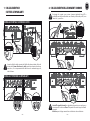 3
3
-
 4
4
-
 5
5
-
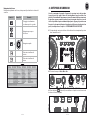 6
6
-
 7
7
-
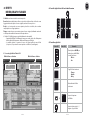 8
8
-
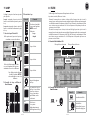 9
9
-
 10
10
Documenti correlati
-
Hercules DJ 4Set Manuale utente
-
Hercules DJ Console 4-Mx Manuale utente
-
Hercules DJ Console RMX Manuale utente
-
Hercules DJ Control MP3 Manuale utente
-
Hercules DJ Console MK2 Manuale utente
-
Hercules DJ Console MK4 Manuale utente
-
Hercules DJ Control Steel Manuale utente
-
Hercules DJ Control MP3 e2 Manuale utente
-
Hercules DJControl Jogvision Guida utente
-
Hercules DJ Control MP3 e2 Manuale del proprietario